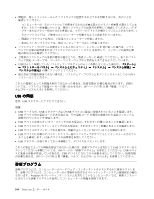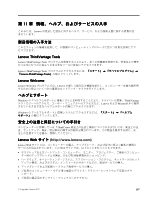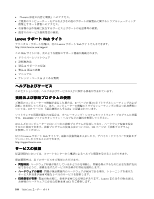Lenovo ThinkCentre Edge 72 (Japanese) User Guide - Page 118
PC-Doctor, PC-Doctor for, for DOS
 |
View all Lenovo ThinkCentre Edge 72 manuals
Add to My Manuals
Save this manual to your list of manuals |
Page 118 highlights
PC-Doctor for DOS PC-Doctor for DOS http://support.lenovo.com PC-Doctor for DOS Windows PC-Doctor for DOS Windows 2 PC-Doctor for DOS 1 CD/DVD ISO http://support.lenovo.com 2. 任意の CD/DVD ISO 1 76 2 3 F1 4 106 ThinkCentre

PC-Doctor
PC-Doctor
PC-Doctor
PC-Doctor for
for
for
for DOS
DOS
DOS
DOS
最新バージョンの PC-Doctor for DOS 診断プログラムは、http://support.lenovo.com からダウンロードで
きます。PC-Doctor for DOS 診断プログラムは、Windows オペレーティング・システムとは独立して実
行されます。PC-Doctor for DOS 診断プログラムを使用するのは、Windows オペレーティング・システ
ムを起動できない場合、またはコンピューターに初期インストールされている 2 つの診断プログラム
が、考えられる問題を切り分けられなかった場合です。PC-Doctor for DOS 診断プログラムは、お客
様が作成した診断ディスクから実行できます。
診
断ディスクの作成
このセクションでは、診断ディスクの作成方法について説明します。
診断ディスクを作成するには、次のようにします。
1. 次のサイトから、診断プログラムの自己起動 CD/DVD イメージ (ISO イメージと呼ばれる) をダウン
ロードします。
2. 任意の CD/DVD 書き込みソフトウェアを使用して、ISO イメージを入れた診断ディスクを作成します。
診
断ディスクからの
診
断プログラムの実
行
このセクションでは、作成した診断ディスクから診断プログラムを実行する方法について説明します。
作成した診断ディスクから診断プログラムを実行するには、次のように行います。
1. 使用する光学式ドライブが、始動デバイスの順序で最初のブート・デバイスとして設定されているこ
とを確認します。76 ページの 『起動デバイス順序の選択および変更』を参照してください。
2. コンピューターの電源がオンになっていることを確認した後、光学式ドライブにディスクを挿入し
ます。診断プログラムが開きます。
注:
始動デバイスの順序の設定中に、光学式ドライブにディスクを挿入できます。ただし、既にオペ
レーティング・システムが始動した時点で光学式ドライブにディスクを挿入すると、コンピュー
ターを再起動しなければ診断プログラムにアクセスできません。
3. 画面の指示に従って、実行する診断テストを選択します。
注:
追加ヘルプは、F1 キーを押して参照します。
4. 診断プロセスが完了したら、光学式ドライブから診断ディスクを取り出します。
106
ThinkCentre
ユーザー・ガイド